Kan TPM niet wissen in BIOS, fout 0x80290300 [repareren]
![Kan TPM niet wissen in BIOS, fout 0x80290300 [repareren]](https://cdn.thewindowsclub.blog/wp-content/uploads/2024/02/cannot-clear-tpm-in-bios-error-0x80290300-1-1-640x360.webp)
Dit bericht laat zien hoe u fout 0x80290300 kunt oplossen, kan TPM niet wissen in BIOS . Het treedt op bij het wissen van TPM-informatie op specifieke Windows 11/10-apparaten. De volledige foutmelding luidt:
0x80290300: Er is een algemene fout gedetecteerd bij een poging om de reactie van het BIOS op een Physical Presence-opdracht te verkrijgen.
Het bericht verschijnt meestal wanneer de opties RESET van TPM vanuit het besturingssysteem of OS-beheer van TPM zijn uitgeschakeld in het BIOS. Gelukkig kunt u enkele eenvoudige suggesties volgen om de fout op te lossen.
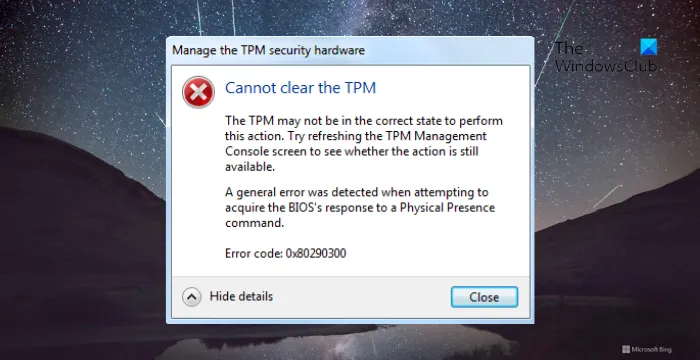
Fix Kan TPM niet wissen in BIOS, fout 0x80290300
Volg deze suggesties als u TPM in het BIOS niet kunt wissen en fout 0x80290300 ontvangt op uw Windows-computer:
- Schakel RESET van TPM in vanuit het besturingssysteem en besturingssysteembeheer van TPM-opties
- Wis TPM vanuit de TPM Management Console
- BIOS bijwerken
Laten we deze nu in detail bekijken.
1] Schakel RESET van TPM in vanuit OS en OS Management van TPM-opties
Begin met het inschakelen van RESET van TPM vanuit het besturingssysteem en OS-beheer van TPM- opties in het systeem-BIOS. Start het BIOS op en navigeer naar de pagina Beveiliging > TPM Embedded Security. Hier vindt u deze opties, schakelt u ze in en kijkt u of de fout 0x80290300 kan TPM niet wissen, wordt opgelost.
2] Wis TPM vanuit de TPM Management Console
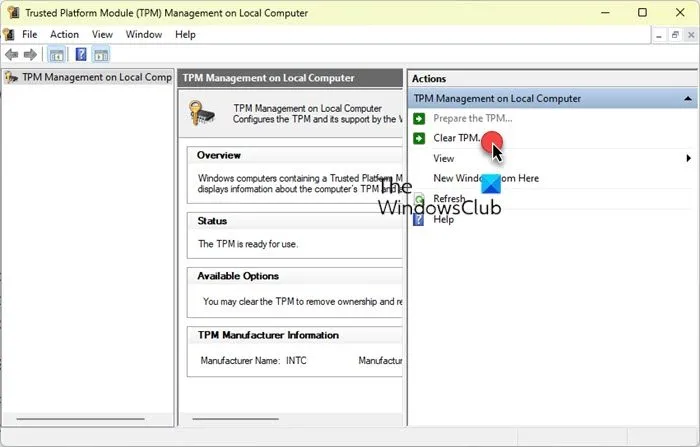
Als het inschakelen van de bovenstaande opties niet heeft geholpen, probeer dan de TPM te wissen via de beheerconsole. Hier is hoe:
- Druk op Windows + R om Uitvoeren te openen , typ tpm.msc en druk op Enter .
- De TPM Management Console wordt nu geopend; klik op TPM wissen in het rechterdeelvenster.
3] BIOS bijwerken
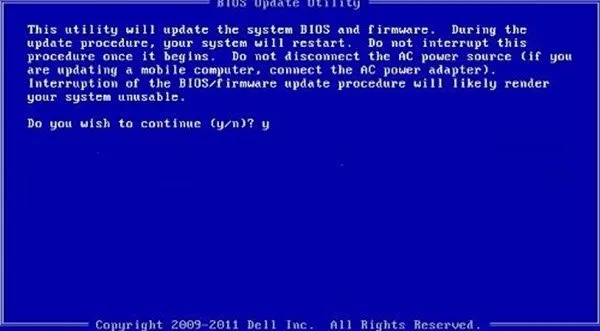
Als geen van de bovenstaande stappen u kan helpen, update dan het BIOS van het moederbord . Een verouderd of beschadigd BIOS kan de echte boosdoener zijn. Bij het updaten van het BIOS zou u TPM uit het BIOS moeten kunnen wissen.
Hoe verhelp je een TPM-fout?
Schakel TPM in uw systeem-BIOS in en update de stuurprogramma’s om de TPM-fout te verhelpen. Als dat echter niet helpt, wist u TPM uit de Management Console, wordt u eigenaar van de NGC-map en verwijdert u deze.
Wat veroorzaakt TPM-vergrendeling?
Als een gebruiker herhaaldelijk meerdere keren een onjuiste pincode invoert, kan dit een TPM-blokkering veroorzaken. Het aantal keren dat een gebruiker een onjuiste pincode kan invoeren, zodat de TPM zichzelf vergrendelt, is afhankelijk van de fabrikant.



Geef een reactie